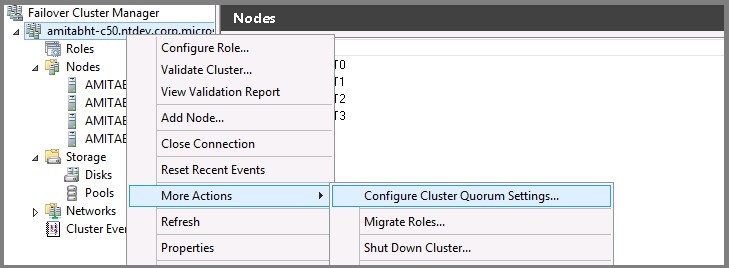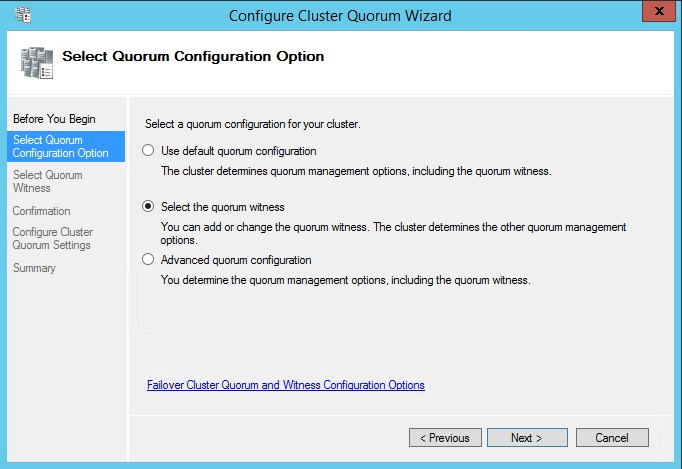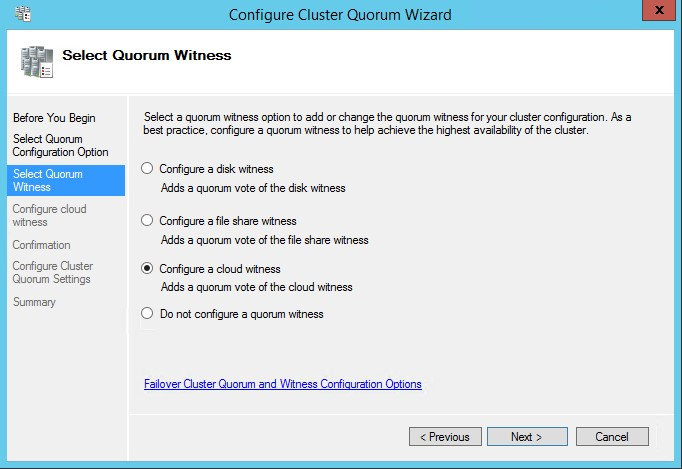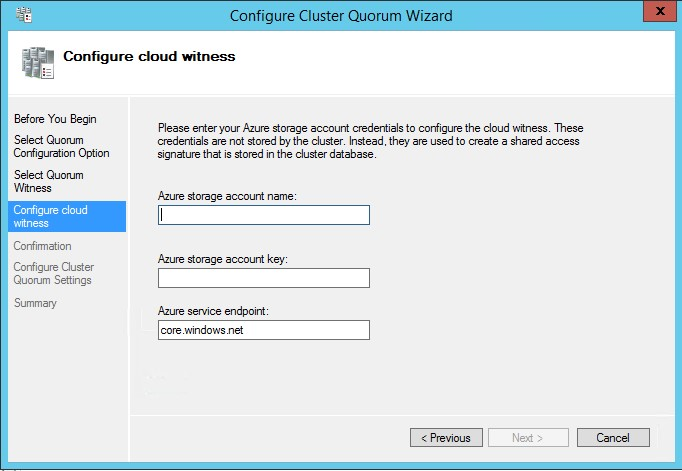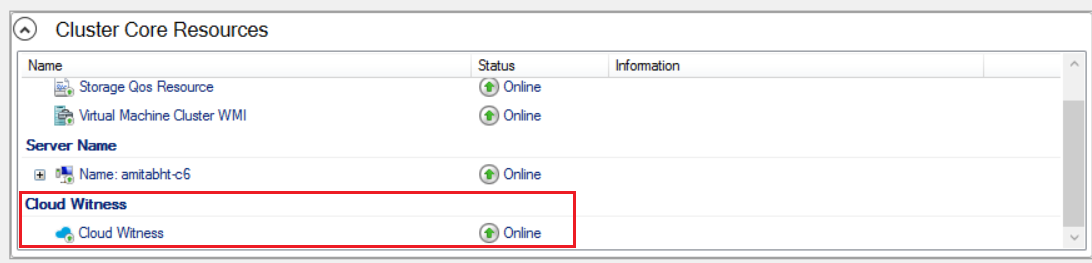Konfigurera klusterkvorum för SQL Server på virtuella Azure-datorer
Gäller för:SQL Server på en virtuell Azure-dator
I den här artikeln lär du dig att konfigurera ett av de tre kvorumalternativen för ett Windows Server-redundanskluster som körs på SQL Server på virtuella Azure-datorer – ett diskvittne, ett molnvittne och ett filresursvittne.
Översikt
Kvorumet för ett kluster bestäms av antalet röstningselement som måste ingå i ett aktivt klustermedlemskap för att klustret ska starta korrekt eller fortsätta köras. Om du konfigurerar en kvorumresurs kan ett kluster med två noder fortsätta med endast en nod online. Windows Server-redundansklustret är den underliggande tekniken för SQL Server på virtuella Azure-datorer med hög tillgänglighet: redundansklusterinstanser (FCIs) och tillgänglighetsgrupper (AG).
Diskvittnet är det mest motståndskraftiga kvorumalternativet, men om du vill använda ett diskvittne på en SQL Server på en virtuell Azure-dator måste du använda en delad Azure-disk som medför vissa begränsningar för lösningen med hög tillgänglighet. Använd därför ett diskvittne när du konfigurerar din redundansklusterinstans med delade Azure-diskar, annars använder du ett molnvittne när det är möjligt. Om du använder Windows Server 2012 R2 eller äldre som inte stöder molnvittne kan du använda ett filresursvittne.
Följande kvorumalternativ är tillgängliga att använda för SQL Server på virtuella Azure-datorer:
| Molnvittne | Diskvittne | Filresursvittne | |
|---|---|---|---|
| Operativsystem som stöds | Windows Server 2016+ | Allt | Allt |
Mer information om kvorum finns i översikten över Windows Server-redundanskluster.
Molnvittne
Ett molnvittne är en typ av kvorumvittne för redundanskluster som använder Microsoft Azure Storage för att rösta om klusterkvorum.
Följande tabell innehåller ytterligare information och överväganden om molnvittnet:
| Vittnestyp | Beskrivning | Krav och rekommendationer |
|---|---|---|
| Molnvittne |
|
|
När du konfigurerar en molnvittneskvorumresurs för ditt redundanskluster bör du tänka på:
- I stället för att lagra åtkomstnyckeln genererar och lagrar redundansklustret en SAS-token (Shared Access Security).
- Den genererade SAS-token är giltig så länge åtkomstnyckeln förblir giltig. När du roterar den primära åtkomstnyckeln är det viktigt att först uppdatera molnvittnet (på alla dina kluster som använder lagringskontot) med den sekundära åtkomstnyckeln innan du återskapar den primära åtkomstnyckeln.
- Cloud Witness använder HTTPS REST-gränssnittet för Azure Storage-kontotjänsten. Det innebär att HTTPS-porten måste vara öppen på alla klusternoder.
Ett molnvittne kräver ett Azure Storage-konto. Följ dessa steg för att konfigurera ett lagringskonto:
- Logga in på Azure-portal.
- På hubbmenyn väljer du Nytt –> Data + Lagring –> Lagringskonto.
- Gör följande på sidan Skapa ett lagringskonto:
- Ange ett namn för ditt lagringskonto. Namnet på ett lagringskonto måste vara mellan 3 och 24 tecken långt och får endast innehålla siffror och gemener. Lagringskontonamnet måste också vara unikt i Azure.
- För Typ av konto väljer du Generell användning.
- För Prestanda väljer du Standard.
- För Replikering väljer du Lokalt redundant lagring (LRS).
När ditt lagringskonto har skapats följer du dessa steg för att konfigurera molnvittneskvorumresursen för ditt redundanskluster:
Det befintliga PowerShell-kommandot Set-ClusterQuorum har nya parametrar som motsvarar Molnvittne.
Du kan konfigurera molnvittne med cmdleten Set-ClusterQuorum med hjälp av PowerShell-kommandot:
Set-ClusterQuorum -CloudWitness -AccountName <StorageAccountName> -AccessKey <StorageAccountAccessKey>
Använd det här PowerShell-kommandot i den sällsynta instansen som du behöver använda en annan slutpunkt:
Set-ClusterQuorum -CloudWitness -AccountName <StorageAccountName> -AccessKey <StorageAccountAccessKey> -Endpoint <servername>
Se dokumentationen om molnvittnen för att få hjälp med att hitta åtkomstnyckeln för lagringskontot.
Diskvittne
Ett diskvittne är en liten klustrad disk i gruppen Klustertillgänglig lagring. Den här disken är mycket tillgänglig och kan redundansväxla mellan noder.
Diskvittnet är det rekommenderade kvorumalternativet när det används med en lösning med hög tillgänglighet för delad lagring, till exempel redundansklusterinstansen med delade Azure-diskar.
Följande tabell innehåller ytterligare information och överväganden om kvorumdiskvittnet:
| Vittnestyp | Beskrivning | Krav och rekommendationer |
|---|---|---|
| Diskvittne |
|
|
Om du vill använda en Delad Azure-disk för diskvittnet måste du först skapa disken och montera den. Det gör du genom att följa stegen i avsnittet Montera disk i instansguiden för azure-delade diskar med redundanskluster. Disken behöver inte vara premium.
När disken har monterats lägger du till den i klusterlagringen med följande steg:
- Öppna Hanteraren för redundanskluster.
- Välj Diskar under Lagring i det vänstra navigeringsfönstret.
- Välj Lägg till disk under Åtgärder i det högra navigeringsfönstret.
- Välj den Delade Azure-enhet som du precis har monterat och anteckna namnet, till exempel
Cluster Disk 3.
När disken har lagts till som klustrad lagring konfigurerar du den som diskvittne med hjälp av PowerShell:
Det befintliga PowerShell-kommandot Set-ClusterQuorum har nya parametrar som motsvarar Molnvittne.
Använd sökvägen för filresursen som parameter för diskvittnet när du använder PowerShell-cmdleten Set-ClusterQuorum:
Set-ClusterQuorum -NodeAndDiskMajority "Cluster Disk 3"
Du kan också använda klusterhanteraren för växling vid fel. följ samma steg som för molnvittnet, men välj diskvittnet som kvorumalternativ i stället.
Filresursvittne
Ett filresursvittne är en SMB-filresurs som vanligtvis konfigureras på en filserver som kör Windows Server. Den underhåller klustringsinformation i en witness.log-fil, men lagrar inte en kopia av klusterdatabasen. I Azure kan du konfigurera en filresurs på en separat virtuell dator.
Konfigurera ett filresursvittne om ett diskvittne eller ett molnvittne inte är tillgängligt eller inte stöds i din miljö.
Följande tabell innehåller ytterligare information och överväganden om kvorumfilresursvittnet:
| Vittnestyp | Beskrivning | Krav och rekommendationer |
|---|---|---|
| Filresursvittne |
|
Annat att tänka på för en filserver som är värd för filresursvittnet är följande:
|
När du har skapat filresursen och konfigurerat behörigheter korrekt monterar du filresursen på dina klustrade noder. Du kan följa samma allmänna steg för att montera filresursen enligt beskrivningen i avsnittet monteringsfilresurs i handbok för premiumfilresursens redundansklusterinstans.
När filresursen har konfigurerats och monterats korrekt använder du PowerShell för att lägga till filresursen som kvorumvittnesresurs:
Set-ClusterQuorum -FileShareWitness <UNC path to file share> -Credential $(Get-Credential)
Du uppmanas att ange ett konto och lösenord för ett lokalt (till filresursen) icke-administratörskonto som har fullständig administratörsbehörighet till resursen. Klustret kommer att hålla namnet och lösenordet krypterat och inte tillgängligt för någon.
Du kan också använda klusterhanteraren för växling vid fel. följ samma steg som för molnvittnet, men välj filresursvittnet som kvorumalternativ i stället.
Ändra kvorumröstning
Det går att ändra kvorumrösten för en nod som deltar i ett Windows Server-redundanskluster.
När du ändrar inställningarna för nodröstning följer du dessa riktlinjer:
| Qurom-röstningsriktlinjer |
|---|
| Börja med att varje nod inte har någon röst som standard. Varje nod ska bara ha en röst med explicit motivering. |
| Aktivera röster för klusternoder som är värdar för den primära repliken av en tillgänglighetsgrupp eller de önskade ägarna till en redundansklusterinstans. |
| Aktivera röster för automatiska redundansägare. Varje nod som kan vara värd för en primär replik eller FCI till följd av en automatisk redundansväxling bör ha en röst. |
| Om en tillgänglighetsgrupp har fler än en sekundär replik aktiverar du bara röster för de repliker som har automatisk redundansväxling. |
| Inaktivera röster för noder som finns på sekundära haveriberedskapsplatser. Noder på sekundära platser bör inte bidra till beslutet att ta ett kluster offline om det inte är något fel med den primära platsen. |
| Ha ett udda antal röster, med minst tre kvorumröster. Lägg till ett kvorumvittne för ytterligare omröstning om det behövs i ett kluster med två noder. |
| Utvärderar om rösttilldelningar efter redundansväxling. Du vill inte redundansväxla till en klusterkonfiguration som inte stöder ett felfritt kvorum. |
Nästa steg
Du kan läsa mer här:
- HADR-inställningar för SQL Server på virtuella Azure-datorer
- Windows Server-redundanskluster med SQL Server på virtuella Azure-datorer
- AlwaysOn-tillgänglighetsgrupper med SQL Server på virtuella Azure-datorer
- Windows Server-redundanskluster med SQL Server på virtuella Azure-datorer
- Redundansklusterinstanser med SQL Server på virtuella Azure-datorer
- Översikt över redundansklusterinstans
Feedback
Kommer snart: Under hela 2024 kommer vi att fasa ut GitHub-problem som feedbackmekanism för innehåll och ersätta det med ett nytt feedbacksystem. Mer information finns i: https://aka.ms/ContentUserFeedback.
Skicka och visa feedback för